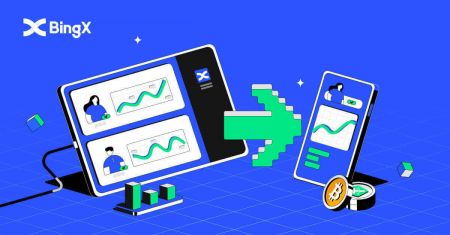BingX Открыть счет - BingX Russia - BingX Россия
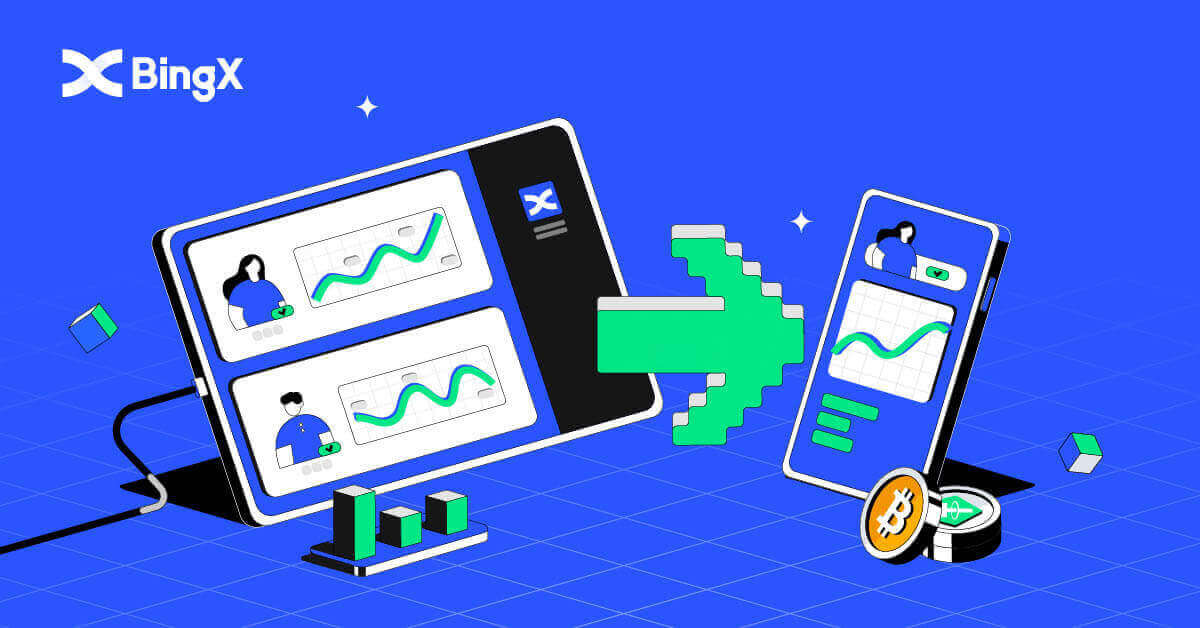
Как открыть учетную запись BingX?
Как открыть учетную запись BingX [ПК]
Откройте учетную запись в BingX по электронной почте
1. Во-первых, вам нужно перейти на домашнюю страницу BingX и нажать [Зарегистрироваться] .
2. После того, как вы откроете страницу регистрации, введите свой [Email] , установите свой пароль, нажмите [Я прочитал, что согласен с Пользовательским соглашением и Политикой конфиденциальности] после того, как вы закончите читать, и нажмите [Зарегистрироваться] .

Помнить:Ваша зарегистрированная учетная запись электронной почты тесно связана с вашей учетной записью BingX, поэтому примите меры безопасности и выберите надежный и сложный пароль, содержащий от 8 до 20 символов, включая прописные и строчные буквы, цифры и символы. Запишите пароли для зарегистрированной учетной записи электронной почты и BingX, а затем завершите запись. Поддерживайте их также должным образом.
3. Введите [код подтверждения] , отправленный на ваш адрес электронной почты.

4. Регистрация вашей учетной записи будет завершена после выполнения шагов с первого по третий. Вы можете начать торговать с помощью платформы BingX.

Откройте учетную запись в BingX по номеру телефона
1. Перейдите в BingX и нажмите [Зарегистрироваться] в правом верхнем углу.
2. На странице регистрации выберите [Код страны] , введите свой [ номер телефона] и создайте пароль для своей учетной записи. Затем прочитайте и примите Условия использования и нажмите [Зарегистрироваться] .
Примечание. Ваш пароль должен состоять из комбинации цифр и букв. Он должен содержать не менее 8 символов.
3. На ваш номер телефона придет код подтверждения от системы. В течение 60 минут введите проверочный код .
4. Поздравляем, вы успешно зарегистрировались на BingX.



Как открыть учетную запись BingX [мобильная версия]
Откройте учетную запись через приложение BingX
1. Откройте загруженное приложение BingX [ BingX App iOS ] или [ BingX App Android ] и щелкните значок в правом верхнем углу.
2. Щелкните [Регистрация] .

3. Введите [Электронный адрес], который вы будете использовать для своей учетной записи, затем нажмите [Далее] .

4. Перетащите ползунок, чтобы завершить головоломку проверки безопасности.

5. Введите [код подтверждения электронной почты], отправленный на ваш адрес электронной почты, и [пароль], а также [Реферальный код (необязательно)] . Установите флажок рядом с [Прочитали и согласны с Соглашением об обслуживании и Политикой конфиденциальности] и нажмите [Завершить] .

6. Ваша регистрация учетной записи завершена.Теперь вы можете войти в систему, чтобы начать торговать!

Откройте учетную запись через мобильный Интернет
1. Чтобы зарегистрироваться, выберите [Зарегистрироваться] в правом верхнем углу главной страницы BingX .
2. Необходимо ввести [адрес электронной почты] , [пароль] и [реферальный код (необязательно)]
вашей учетной записи . Выберите [Зарегистрироваться] после установки флажка «Прочитал и согласен с Пользовательским соглашением и Политикой конфиденциальности». Примечание. Ваш пароль должен состоять из комбинации цифр и букв. Он должен содержать не менее 8 символов. 3. Введите [код подтверждения электронной почты] , отправленный на вашу электронную почту. 4. Регистрация вашей учетной записи завершена. Теперь вы можете войти в систему и начать торговать!



Скачать приложение BingX
Скачать приложение BingX для iOS
1. Загрузите наше приложение BingX из App Store или нажмите BingX: Buy BTC Crypto2. Нажмите [Получить] .

3. Дождитесь завершения установки. Затем вы можете открыть приложение и зарегистрироваться в приложении BingX.

Скачать приложение BingX для Android
1. Откройте приложение на своем телефоне, нажав BingX Trade Bitcoin, Buy Crypto .
2. Нажмите [Установить] , чтобы завершить загрузку.

3. Откройте загруженное приложение, чтобы зарегистрировать учетную запись в приложении BingX.

Часто задаваемые вопросы (FAQ)
Требуется ли загрузка программы на компьютер или смартфон?
Нет, в этом нет необходимости. Просто заполните форму на сайте компании, чтобы зарегистрироваться и создать индивидуальную учетную запись.
Почему я не могу получить смс?
Проблема может быть связана с перегрузкой сети мобильного телефона. Повторите попытку через 10минут.
Однако вы можете попытаться решить проблему, выполнив следующие действия:
1. Убедитесь, что телефонный сигнал работает нормально. Если нет, переместитесь в место, где вы можете принимать хороший сигнал на свой телефон;
2. Отключите функцию черного списка или другие способы блокировки СМС;
3. Переключите телефон в режим полета, перезагрузите телефон и выключите режим полета.
Если ни одно из предложенных решений не может решить вашу проблему, отправьте заявку.
Почему я не могу получать электронные письма?
Если вы не получили письмо, попробуйте выполнить следующие действия:
1. Проверьте, можете ли вы нормально отправлять и получать электронные письма в своем почтовом клиенте;
2. Пожалуйста, убедитесь, что ваш зарегистрированный адрес электронной почты верен;
3. Проверить работоспособность оборудования для приема электронной почты и сети;
4. Попробуйте поискать письма в спаме или других папках;
5. Настройте белый список адресов.
Вывод на BingX
Вывод криптовалюты с BingX
1. Войдите в свою учетную запись BingX и нажмите [Актив] — [Вывести] .
2. Найдите область поиска в верхней части страницы.

3. В поле «Поиск» введите USDT, затем выберите USDT, когда он появится ниже.

4. Выберите [Вывод средств] , а затем щелкните вкладку TRC20 .

Для перевода с BingX Exchange на собственный кошелек в приложении Binance вам также необходимо открыть учетную запись приложения Binance.
5. В приложении Binance выберите [Кошельки] , затем нажмите вкладку [Спот] и щелкните значок [Депозит] .

6. Появится новое окно, выберите вкладку [Крипто] и нажмите на USDT .

7. На странице Депозит USDT выберите TRON (TRC20) .

8. Щелкните значок копирования адреса, депозитный адрес USDT, как показано на рисунке.

9. Вернитесь в приложение BingX Exchange, вставьте адрес депозита USDT, который вы скопировали ранее из Binance, в «Адрес». Укажите количество, которое вас интересует, нажмите [Вывод средств] , затем завершите его, нажав кнопку [Вывод средств] внизу страницы.

Часто задаваемые вопросы (FAQ)
Комиссия за снятие средств
| Торговые пары |
Диапазоны спреда |
Комиссия за снятие средств |
| 1 |
USDT-ERC21 |
20 долларов США |
| 2 |
USDT-TRC21 |
1 доллар США |
| 3 |
USDT-OMNI |
28 долларов США |
| 4 |
USDC |
20 долларов США |
| 5 |
БТД |
0,0005 БТД |
| 6 |
Эфириум |
0,007 эфира |
| 7 |
XRP |
0,25 XRP |
Напоминание: чтобы обеспечить своевременность вывода средств, разумная плата за обработку будет рассчитываться системой автоматически на основе колебаний платы за газ каждого токена в режиме реального времени. Таким образом, указанные выше сборы за обработку предназначены только для справки, и фактическая ситуация имеет преимущественную силу. Кроме того, чтобы гарантировать, что на снятие средств пользователями не повлияют изменения комиссий, минимальные суммы снятия будут динамически корректироваться в соответствии с изменениями комиссий за обработку.
О лимитах на снятие средств (до/после KYC)
а. Непроверенные пользователи
- 24-часовой лимит на снятие средств: 50 000 долларов США.
- Совокупный лимит вывода: 100 000 долларов США.
-
Лимиты на вывод зависят как от 24-часового лимита, так и от кумулятивного лимита.
б.
- 24-часовой лимит вывода: 1 000 000
- Совокупный лимит вывода: не ограничен
Инструкции для неполученных выплат
Перевод средств с вашей учетной записи BingX на другую биржу или кошелек включает в себя три этапа: запрос на вывод средств в BingX — подтверждение сети блокчейна — депозит на соответствующей платформе.
Шаг 1: TxID (идентификатор транзакции) будет сгенерирован в течение 30-60 минут, что указывает на то, что BingX успешно транслировал транзакцию снятия средств в соответствующую цепочку блоков.
Шаг 2: Когда TxID сгенерирован, нажмите «Копировать» в конце TxID и перейдите в соответствующий обозреватель блоков, чтобы проверить статус транзакции и подтверждения в блокчейне.
Шаг 3: Если блок-цепочка показывает, что транзакция не подтверждена, дождитесь завершения процесса подтверждения. Если блок-цепочка показывает, что транзакция уже подтверждена, это означает, что ваши средства были успешно переведены, и мы не можем предоставить любую дополнительную помощь по этому вопросу. Вам нужно будет связаться со службой поддержки адреса депозита для получения дополнительной помощи.
Примечание. Из-за возможной перегрузки сети обработка транзакции может занять значительное время. Если TxID не был сгенерирован в течение 6 часов в разделе «Активы» — «Учетная запись фонда», обратитесь за помощью в нашу круглосуточную онлайн-поддержку и предоставьте следующую информацию:
- Скриншот записи о снятии соответствующей транзакции;
- Ваша учетная запись BingX
Примечание. Мы займемся вашим делом, как только получим ваши запросы. Пожалуйста, убедитесь, что вы предоставили скриншот записи о снятии средств, чтобы мы могли своевременно помочь вам.